Odstranit reklamy National Consumer Center (Instrukce k odstranení) - aktualizace Dub 2019
Návod na odstranění reklam National Consumer Center
Co je to Reklamy National Consumer Center?
National Consumer Center – podvod, který přiměje lidi si myslet, že mohou získat cenu tím, že odpoví na falešný průzkum
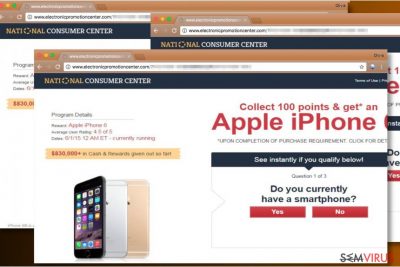
Podvod National Consumer Center je zavádějící vyskakovací okno, které se snaží oklamat uživatele, aby věřili, že neexistující organizace je ochotna dát jim zdarma iPhone nebo podobnou cenu. Tento podvod úzce souvisí s podvodem Amazon Gift Card, podvodem Wallmart a podobnými reklamami, které jsou falešné. Obvykle přerušují uživatele během procházení internetu a žádají o vyplnění průzkumů, aby mohli vyhrát drahé ceny. Nicméně, výměnou za iPhone nebo Samsung Galaxy, jsou účastníci obvykle požádáni o poskytnutí svých osobních údajů, jako je e-mailová adresa, telefonní číslo nebo dokonce informace o kreditní kartě. National Consumer Center bohužel NENÍ skutečné. Prosím, neposkytujte tyto údaje, protože jejich ztráta může vést ke krádeži identity, ztrátě peněz nebo jiným kybernetickým útokům.
| Shrnutí | |
|---|---|
| Název | National Consumer Center |
| Typ | Podvod |
| Distribuce | Zobrazený na infikovaných webech nebo legitimních stránkách příslušného adwarového programu, který se skrývá v cílovém PC systému |
| Stupeň nebezpečí | Střední. Snižuje zážitek z prohlížení internetu a může oklamat k poskytnutí osobních informací |
| Symptomy | Přesměrování na webové stránky průzkumu, výskyt podezřelých reklam a vyskakovacích oken, zamrznutí webového prohlížeče |
| Ovlivněné OS | Android, Windows, Mac OS X |
| Chcete-li se zbavit reklam National Consumer Center, nainstalujte si program FortectIntego a spusťte úplné skenování systému | |
Hlavním důvodem, proč uživatele podvod National Consumer Center přerušuje, je, že se v systému skrývá virus typu adware. Obvykle takové viry infiltrují systém, snižují aktivitu webového prohlížeče a začínají přerušovat své oběti různými online podvody.. Může vás také trápit přesměrování na škodlivé webové stránky, otravné reklamy, které se zobrazují na nové kartě a podobný obsah. Tento podvod však lze pozorovat i na škodlivých doménách, které byly pro šíření takového obsahu vždy používány.
V současné době se malware National Consumer Center aktivně zaměřuje na uživatele Androidu, kteří aktivně hledají způsoby, které by jim mohly pomoci opravit jejich zařízení. V tomto případě je zřejmě nejjednodušší způsob, jak systém opravit, obnovení do továrního nastavení. Při používání operačního systému Mac se můžete s tímto podvodem také setkat. V tomto případě spusťte úplné skenování systému pomocí antivirového softwaru a resetujte webové prohlížeče, jako je Google Chrome, Mozilla Firefox, Safari a další.

Co se skrývá za tímto podvodem
Podle zpráv obětí je reklamy související s tímto podvodem obvykle přesměrovávají na stránky hxxp://electronicpromotionscenter.com/ nebo podobné stránky. Podvod navrhuje účastnit se on-line průzkumů s cílem vyhrát Apple iPhone nebo jiný smartphone. Popsané „nabídky“ se mohou objevit ve formě reklam vyskakovacích, pop-under nebo nových záložek.
 Virus National Consumer Center může uživateli způsobit krádež identity a ztrátu osobních informací. Mějte na paměti, že se jedná o vymyšlenou organizaci, která propaguje pouze klamné nabídky.
Virus National Consumer Center může uživateli způsobit krádež identity a ztrátu osobních informací. Mějte na paměti, že se jedná o vymyšlenou organizaci, která propaguje pouze klamné nabídky.
Existuje mnoho negativních komentářů o těchto reklamách a uživatelé obvykle říkají, že National Consumer Center je prostě podvod. Někteří uživatelé zjistili, že reklamy slíbily telefony iPhone zdarma a další skvělé ceny a poté změnili typ ceny na dárkovou kartu visa v hodnotě $100 v případě, že uživatel utratí alespoň 50 dolarů za některé zbytečné položky, jako jsou pilulky na hubnutí nebo knihy.
Podle obětí se podvod National Consumer Center snaží z lidí vyloudit peníze, celá jména a e-mailové adresy. Doporučujeme proto, abyste se vyhýbali falešným reklamám a nechávali si své osobní údaje pro sebe, protože podvodníci mohou snadno prodávat data, jako je vaše jméno nebo e-mailová adresa, třetím stranám.

Nezapomeňte, že vaše e-mailová adresa může skončit v cílových seznamech, které používají spammeři, a dříve nebo později můžete začít přijímat nevyžádané e-maily nebo dokonce dostávat zprávy se škodlivým softwarem. Není pochyb o tom, že jediný způsob, jak se vyhnout kybernetickým hrozbám je držet se dál od popsaných reklam a abyste je blokovali, musíte National Consumer Center odstranit pomocí výkonného anti-malwarového softwaru.
Ačkoli se teoreticky o odstranění National Consumer Center můžete pokusit ručně, nedoporučujeme volit tuto možnost. Namísto toho doporučujeme zkontrolovat systém pomocí dobrého programu proti škodlivému softwaru, jako je FortectIntego, abyste identifikovali všechny nebezpečné programy a našli změny, které provedly ve vašem počítači.

Podvod National Consumer Center se aktivně zaměřuje na uživatele iPhonů
Že podvod National Consumer Center aktivně útočí na uživatele iPhonů bylo zjištěno na začátku roku. Útočné schéma však zůstává stejné. Oběti jsou požádány, aby vyplnili dotazník, aby získali drahou cenu.
Namísto získání informací o tom, jak mohou cenu přijmout, jsou lidé vyzváni, aby poskytli své osobní údaje, včetně celého jména, kontaktních údajů nebo podobných údajů. Proto se doporučuje podniknout okamžité kroky a National Consumer Center z iPadu, iPhonu a podobných zařízení odstranit. Můžete vyzkoušet tyto metody:
- vymazání dat prohlížeče a historie;
- blokování reklam instalací programu adblocker;
- obnovení zařízení do továrního nastavení.

Zabraňte podvodům tak, že budete instalovat freeware do systému pozorně
Adware, který je zodpovědný za podvody, se obvykle šíří klamnou marketingovou metodou zvanou svazování. Tato metoda umožňuje seskupit několik programů dohromady a nabízet jejich část během instalace hlavního programu. Většina uživatelů tyto nabídky bohužel přehlíží, protože s instalací programů spěchají.
Doporučujeme zvolit možnost Vlastní nebo Pokročilé instalace, protože tyto možnosti vám dávají svobodu při volbě, které doplňkové programy se mají nainstalovat a které programy se mají zrušit. Standardní a výchozí nastavení vypadají důvěryhodně, bohužel, pouze na první pohled. Mají tendenci skrýt informace o sdružených programech.

Zbavte se průzkumů National Consumer Center
Chcete-li virus National Consumer Center odstranit hned teď, spusťte úplné skenování systému pomocí profesionálního programu pro odstranění škodlivého softwaru. Možnost automatického odstranění zaručuje nejjednodušší a nejméně časově náročné odstranění falešného adwarového programu.
Pokud si však myslíte, že máte čas a trpělivost, abyste National Consumer Center odstranili ručně, můžete si přečíst návod, který jsme vám poskytli níže. Prosím, buďte opatrní, a když se snažíte odinstalovat nebezpečný adware z počítače, nespěchejte.
Bezpečnostní odborníci z lesvirus.fr upozorňují, že adware může být těžké odhalit a odstranit bez profesionálního softwaru. Pokud jste tedy ponechali některé položky související s programem PUP, možná vám budou přesměrování a reklamy stále obtěžovat. Proto, po dokončení odstranění, zkontrolujte systém pomocí anti-spywarového nebo anti-malwarového programu, jen abyste se ujistili, že jste nezanechali žádné jeho komponenty v systému.
Pokud se podvod zobrazuje v operačním systému Android, zkuste jej zkontrolovat pro škodlivé aplikace:
- Stiskněte a na několik sekund podržte tlačítko Zapnout/Vypnout, dokud se nezobrazí nabídka. Klepněte na Vypnout.
- Jakmile se zobrazí dialogové okno, které umožňuje restartovat systém Android do nouzového režimu, vyberte tuto možnost a klepněte na OK.*
- Restartujte zařízení do nouzového režimu pomocí kroků, které jsou uvedeny výše.
- V nouzovém režimu přejděte na Nastavení. Jakmile tam budete, klikněte na Apps nebo Správce aplikací (to se může lišit v závislosti na vašem zařízení).
- Zde najděte škodlivé aplikace a všechny odinstalujte.
* Pokud se vám to nepodařilo, stačí zařízení vypnout a zapnout. Jakmile se aktivuje, zkuste stisknout a podržet Menu, Hlasitost – , Hlasitost + nebo Hlasitost – a Hlasitost + dohromady, abyste viděli Nouzový režim. Pokud to nefunguje, vyhledejte frázi „Jak se dostat do nouzového režimu“ a přidejte model svého telefonu. Poté postupujte podle pokynů.
Pokud vás podvod stále ruší, proveďte obnovení do továrního nastavení:
- Na svém zařízení klikněte na ikonu Nastavení. Najdete ji mezi jinými aplikacemi.
- Vyberte možnost Soukromí (nebo Osobní) a Obnovení do továrního nastavení (můžete ji také najít jako Obnovení továrních dat, Zálohování a resetování atd.). Pro ochranu před ztrátou doporučujeme vybrat možnost Zálohovat data.
- Klepnutím na Obnovit zařízení odstraníte Android virus ze zařízení.
Poškození způsobené viry můžete odstranit pomocí programu FortectIntego. K detekci potenciálně nežádoucích programů a virů se všemi soubory a položkami registru, které s nimi souvisí se doporučují programy SpyHunter 5Combo Cleaner a Malwarebytes.
Návod na ruční odstranění reklam National Consumer Center
Odinstalování ze systému Windows
Otevřete Ovládací panely a poté otevřete seznam aktuálně nainstalovaného softwaru podle níže uvedených pokynů. Bez váhání odinstalujte neznámé a podezřelé programy, které by mohly souviset s malwarem National Consumer Center. Poté vyčistěte zkratky prohlížeče podle pokynů.
Chcete-li Reklamy National Consumer Center odstranit z počítače se systémem Windows 10/8, postupujte následovně:
- Zadejte Ovládací panely do vyhledávacího pole Windows a stiskněte klávesu Enter nebo klikněte na výsledek vyhledávání.
- V části Programy vyberte Odinstalovat program.

- Vyhledejte programy související s Reklamy National Consumer Center (nebo jakýkoli jiný nedávno nainstalovaný podezřelý program).
- Pravým tlačítkem na program klikněte a vyberte Odinstalovat.
- Pokud se zobrazí Řízení uživatelských účtů, klikněte na Ano.
- Počkejte na dokončení odinstalace a klikněte na OK.

Pokud používáte systém Windows 7/XP, postupujte následovně:
- Klikněte na Windows Start > Ovládací panely v pravé části (pokud používáte Windows XP, klikněte na Přidat nebo odebrat programy).
- V okně Ovládací panely vyberte Programy > Odinstalovat program.

- Jednou klikněte na aplikaci, kterou chcete odstranit.
- Nahoře klikněte na Změnit/odebrat.
- Pro potvrzení vyberte Ano.
- Po dokončení klikněte na OK.
Odstranit National Consumer Center ze Mac OS X systému
Přesuňte podezřelé aplikace Mac do koše. Tento návod použijte, pokud jste odinstalaci aplikací Mac nikdy předtím neprováděli.
-
Používáte-li OS X, klikněte na tlačítko Go v levém horním rohu obrazovky a zvolte Applications

-
Vyčkejte, dokud neuvidíte složku Applications. V té pak vyhledejte National Consumer Center a jakékoli další podezřelé programy. Poté klikněte na každou z těchto položek pravým tlačítkem myši a zvolte Move to Trash

Obnovení prohlížeče MS Edge/Chromium Edge
Odstraňte nežádoucí rozšíření z prohlížeče MS Edge:
- Klikněte na Menu (tři tečky v pravém horním rohu v okně prohlížeče) a vyberte Rozšíření.
- Ze seznamu vyberte rozšíření a klikněte na Ozubené kolečko.
- Dole klikněte na Odinstalovat.

Vymazejte soubory cookies a další data prohlížeče:
- Klikněte na Menu (tři tečky v pravém horním rohu v okně prohlížeče) a vyberte Ochrana osobních údajů a zabezpečení.
- V části Vymazat údaje o procházení vyberte Zvolit, co chcete vymazat.
- Vyberte vše (kromě hesel, i když možná budete chtít zahrnout také licence Médií) a klikněte na Vymazat.

Obnovte nastavení pro novou kartu a domovskou stránku:
- Klikněte na ikonku menu a vyberte Nastavení.
- Poté vyberte Po spuštění.
- Pokud jste našli podezřelou doménu, klikněte na Zakázat.
Pokud výše uvedené kroky nefungují, obnovte prohlížeč MS Edge:
- Otevřete Správce úloh stisknutím kláves Ctrl + Shift + Esc.
- Klikněte na šipku Více informací ve spodní části okna.
- Vyberte záložku Podrobnosti.
- Nyní přejděte dolů a vyhledejte každou položku s názvem Microsoft Edge. Klepněte pravým tlačítkem na každou z nich a vyberte možnost Ukončit úlohu, abyste zabránili spuštění aplikace MS Edge.

Pokud ani toto řešení nepomáhá, budete muset použít pokročilou metodu obnovení. Než budete pokračovat, musíte si zálohovat data.
- V počítači najděte složku: C:\\Users\\%username%\\AppData\\Local\\Packages\\Microsoft.MicrosoftEdge_8wekyb3d8bbwe.
- Vyberte všechny složky stisknutím kláves Ctrl + A.
- Na vybrané složky klikněte pravým tlačítkem a vyberte Odstranit.

- Nyní klikněte pravým tlačítkem na Start a vyberte Windows PowerShell (správce).
- Když se otevře nové okno, zkopírujte a vložte následující příkaz a stiskněte klávesu Enter:
Get-AppXPackage -AllUsers -Name Microsoft.MicrosoftEdge | Foreach {Add-AppxPackage -DisableDevelopmentMode -Register “$($_.InstallLocation)\\AppXManifest.xml” -Verbose

Pokyny pro prohlížeč Edge založený na Chromium
Odstraňte rozšíření z prohlížeče MS Edge (Chromium):
- Otevřete aplikaci Edge a přejděte na Nastavení > Rozšíření.
- Nežádoucí rozšíření vymažte kliknutím na Odebrat.

Vymažte mezipaměť a data stránek:
- Klikněte na Menu a přejděte do Nastavení.
- Vyberte Ochrana osobních údajů a služby.
- V části Vymazat údaje o procházení vyberte Zvolit, co chcete vymazat.
- V části Časový rozsah vyberte Za celou dobu.
- Klikněte na Vymazat.

Obnovte prohlížeč MS Edge založený na Chromium:
- Klikněte na Menu a vyberte Nastavení.
- Na levé straně vyberte Resetovat nastavení.
- Vyberte Obnoví výchozí hodnoty nastavení.
- Potvrďte kliknutím na Resetovat.

Obnova nastavení prohlížeče Mozilla Firefox
Pokud Firefox začal zobrazovat falešnou reklamu popsanou v tomto článku, postupujte podle těchto pokynů.
Odstraňte nebezpečné doplňky:
- Otevřete prohlížeč Mozilla Firefox a klikněte na Menu (tři vodorovné čáry v pravé horní části okna).
- Vyberte Doplňky.
- Zde vyberte doplňky, které souvisejí s Reklamy National Consumer Center a klikněte na Odstranit.

Obnovte domácí stránku:
- Klikněne na tři vodorovné čáry v pravém horním rohu a přejděte do nabídky.
- Vyberte Možnosti.
- Pod možnost Domovská stránka zadejte preferovanou stránku, která se otevře pokaždé, když prohlížeč Mozilla Firefox spustíte.
Odstraňte soubory cookies a data webových stránek:
- Klikněte na Nabídku a vyberte Možnosti.
- Přejděte do části Ochrana osobních údajů a zabezpečení.
- Přejděte dolů a najděte Soubory cookies a data stránek.
- Klikněte na Vymazat data…
- Vyberte Soubory cookies a data stránek, Webový obsah v mezipaměti a klikněte na Vymazat.

Obnovte prohlížeč Mozilla Firefox
V případě, že se vám i po provedení výše uvedených kroků nepodařilo Reklamy National Consumer Center odstranit, obnovte nastavení prohlížeče Mozilla Firefox:
- Otevřete prohlížeč Mozilla Firefox a klikněte na Nabídku.
- Přejděte na Pomoc a vyberte Informace o řešení problémů.

- V části Vyladit Firefox klikněte na Obnovit Firefox…
- Jakmile se zobrazí vyskakovací okno, potvrďte výběr kliknutím na Obnovit Firefox – nyní by měl být Reklamy National Consumer Center odstraněn.

Obnovení prohlížeče Google Chrome
Chcete-li Chrome opravit po únosu reklamami National Consumer Center, postupujte podle níže uvedených pokynů. Musíte odstranit všechna rozšíření Chrome, která vám připadají podezřelá.
Odstraňte škodlivá rozšíření z prohlížeče Google Chrome:
- Otevřete prohlížeč Google Chrome, klikněte na Menu (tři svislé tečky v pravém horním rohu) a vyberte Další nástroje > Rozšíření.
- V nově otevřeném okně uvidíte všechna nainstalovaná rozšíření. Odinstalujte všechny podezřelé pluginy související s Reklamy National Consumer Center kliknutím na Odebrat.

Vymažte mezipaměť a data webů z prohlížeče Chrome:
- Klikněte na Menu a vyberte Nastavení.
- V části Ochrana soukromí a zabezpečení vyberte Vymazat údaje o prohlížení.
- Vyberte Historie prohlížení, Soubory cookie a jiná data webů a Obrázky a soubory v mezipaměti.
- Klikněte na Vymazat data.

Změňte domovskou stránku:
- Klikněte na menu a vyberte Nastavení.
- V části Při spuštění vyhledejte podezřelý web, například Reklamy National Consumer Center.
- Klikněte na Otevřít konkrétní stránku nebo skupinu stránek, klikněte na tři tečky vedle stránky a vyberte Odebrat.
Obnovte prohlížeč Google Chrome:
Pokud výše uvedený postup nefunguje, obnovte prohlížeč Google Chrome, abyste eliminovali všechny komponenty související s Reklamy National Consumer Center následovně:
- Klikněte na Menu a vyberte Nastavení.
- V Nastavení přejeďte dolů a klikněte na Rozšířená nastavení.
- Přejděte dolů do části Resetovat a vyčistit.
- Klikněte na Obnovit nastavení na původní výchozí hodnoty.
- A dokončete odstranění Reklamy National Consumer Center kliknutím na Resetovat nastavení.

Obnovení prohlížeče Safari
Odstraňte nežádoucí rozšíření z prohlížeče Safari:
- Klikněte na Safari > Předvolby…
- V novém okně vyberte Rozšíření.
- Vyberte nežádoucí rozšíření související s Reklamy National Consumer Center a zvolte Odinstalovat.

Vymažte soubory cookies a další data webových stránek z prohlížeče Safari:
- Klikněte na Safari > Vymazat historii…
- Z rozbalovací nabídky v části Vymazat vyberte veškerou historii.
- Potvrďte kliknutím na Vymazat historii.

Pokud výše zmíněné kroky nefungují, obnovte prohlížeč Safari následovně:
- Klikněte na Safari > Předvolby…
- Přejděte na záložku Pokročilé.
- Zaškrtněte možnost Zobrazit v řádku nabídek nabídku Vývojář.
- V řádku nabídek klikněte na Vývojář a vyberte Vyprázdnit mezipaměti.

Po odinstalování tohoto potenciálně nežádoucího programu a dokončení nápravy i v internetových prohlížečích doporučujeme provést úplné skenování počítačového systému spolehlivým anti-spywarem. Ten vám pomůže odstranit pozůstatky programu National Consumer Center rovněž z vašeho registru a odhalit parazity, které mohou s daným programem souviset, případně další malwarové hrozby ukryté ve vašem systému. K tomu můžete využít některý z našich nejlépe hodnocených programů určených k odstraňování malwaru: FortectIntego, SpyHunter 5Combo Cleaner nebo Malwarebytes.
Doporučujeme Vám
Nenechte se špehovat vládou
Vláda má spoustu problémů ohledně sledování údajů uživatelů a špehování obyvatel, proto byste to měli vzít v úvahu a dozvědět se více o pochybných postupech shromažďování informací. Vyhněte se sledování nebo špehování vládou tím, že budete na internetu naprosto anonymní.
Než budete procházet internet, můžete si zvolit jinou polohu a získat tak přístup k jakémukov obsahu bez omezení. S použitím Private Internet Access VPN se můžete v klidu připojit k internetu bez toho, abyste se obávali, že budete napadeni hackery.
Převezměte kontrolu nad informacemi ke kterým může mít přístup vláda nebo jakákoliv nežádoucí třetí strana a serfujte na internetu bez toho, aby vás někdo špehoval. I když se nezapojujete do nelegálních aktivit a vybraným službám a platformám důvěřujete, buďte podezřívaví v zájmu své vlastní bezpečnosti a jako preventivní opatření používejte službu VPN.
Pro případ útoku malwarem, zálohujte své soubory pro pozdější použití
Různé ztráty dat mohou uživatelům počítače způsobit kybernetické infekce nebo jejich vlastní zavinění. Problémy s programy způsobené malwarem nebo přímo ztráta dat díky zašifrování může vést k problémům s vašim zařízením nebo jeho trvalému poškození. Pokud máte vytvořené správné a aktuální zálohy, snadno se z takového útoku vzpamatujete a vrátíte se zpět k práci.
Po provedení jakýchkoli změn je důležité vytvořit aktualizaci záloh, abyste se mohli vrátit k bodu, na kterém jste pracovali, než malware provedl na vašem zařízení změny nebo způsobil poškození dat nebo výkonu. Pokud máte k dispozici předchozí verzi každého důležitého dokumentu nebo projektu, vyhnete se frustraci a nezhroutite se z toho. A pokud se malware objeví z ničeho nic, určitě se to bude hodit. K obnovení systému použijte program Data Recovery Pro.























